 下载文档
下载文档
我们在利用Word文档进行日常办公时,经常需要输入各种各样的文字,普通的设置纸张方向大家都已经会了,那么如果我们想要在一页当中,将文字设置为部分横向显示部分纵向显示,该如何操作呢,今天我们就来教大家这个小技巧,一起来学习一下吧。

首先,我们选中想要横向显示的文档,单击工具栏页面设置选项。
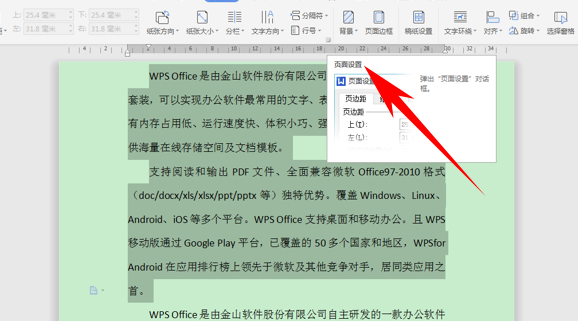
弹出页面设置的对话框,将方向设置为横向,将应用于的下拉菜单下选择所选文字,单击确定。
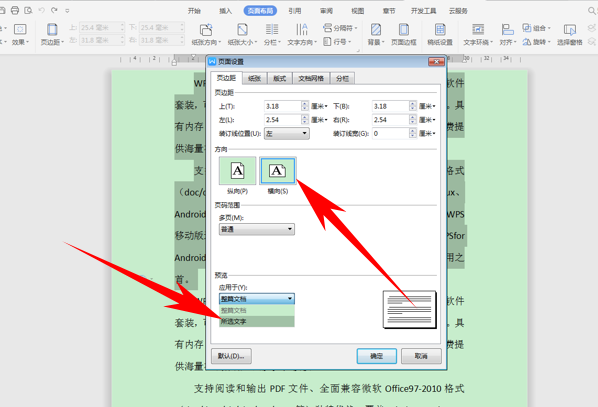
这样,我们看到,在一张纸张上面就既有横向文字又有竖向文字了。
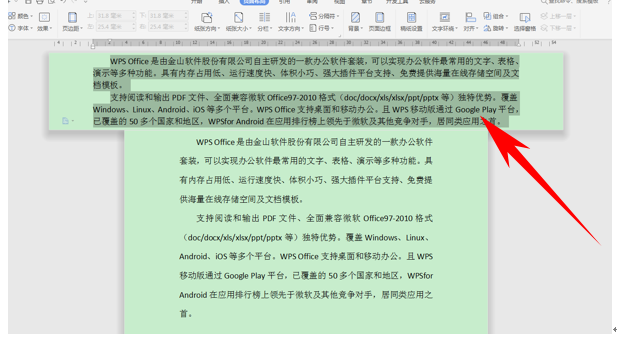
那么,在Word文档中,在一个页面上设置两种方向文字的方法,是不是非常简单呢,你学会了吗?
 下载文档
下载文档

选择支付方式:
 微信支付
微信支付付款成功后即可下载
如有疑问请关注微信公众号ggq_bm后咨询客服